Win11帳號鎖定了怎麼解除? Win11帳戶被鎖定的解決方法
- PHPz轉載
- 2024-02-09 21:42:273431瀏覽
Win11帳戶被鎖定了怎麼解除?這是許多使用者在使用Windows 11作業系統時遇到的問題。當帳戶被鎖定時,使用者將無法登入或存取其個人文件和設定。這對用戶來說是非常困擾的,因此解決這個問題變得非常重要。在本文中,我們將向您介紹一些解決Win11帳戶被鎖定的方法,幫助您重新獲得對系統的完全存取權。無論是透過重設密碼、使用安全問題或聯絡微軟支持,我們將為您提供多種解鎖帳戶的方法。接下來,就讓我們一起來了解吧!
Win11帳戶被鎖定了怎麼解除?
1、開啟電腦,按下“shift”,選擇重啟,之後選擇開啟疑難排解中的「進階選項」。
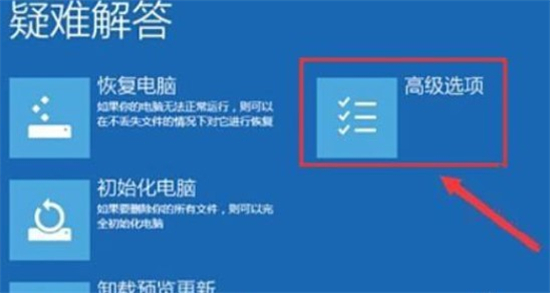
2、在彈出來的視窗中點擊開啟“啟動設定”,之後點擊右下角的重啟,按下“F4”進入安全模式。
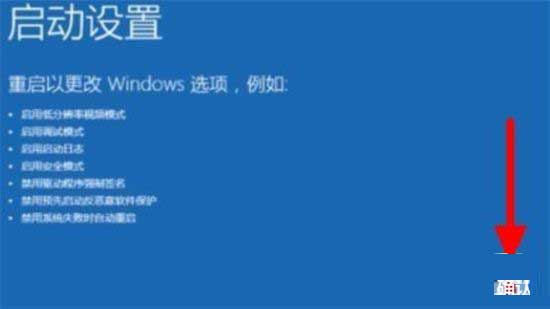
3、最後,右鍵點選電腦選擇開啟管理中的“本機使用者和群組”,之後點選開啟使用者中鎖定的帳戶,取消打勾「帳戶已禁用”,回車確定即可解決。
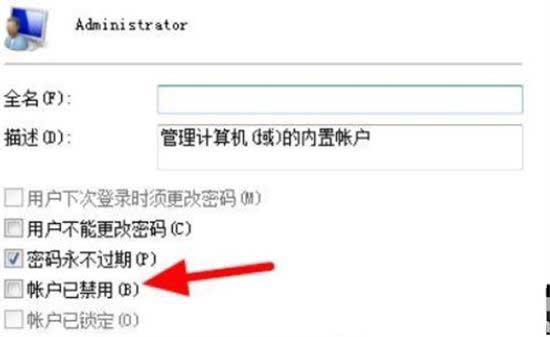
以上是Win11帳號鎖定了怎麼解除? Win11帳戶被鎖定的解決方法的詳細內容。更多資訊請關注PHP中文網其他相關文章!
陳述:
本文轉載於:xpwin7.com。如有侵權,請聯絡admin@php.cn刪除

